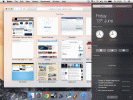Согласно рейтингу в App Store, Waze является одним из самых популярных навигационных приложений для iPhone, и не зря. Приложение включает в себя отчеты о дорожном движении в режиме реального времени, дорожные условия и скоростные ловушки. Кроме того, он имеет отзывчивый пользовательский интерфейс и может работать с вашими любимыми сервисами потоковой передачи музыки (мы протестировали его с Deezer). Вы даже можете общаться с другими водителями и повышать свой рейтинг, добавляя оповещения, такие как полиция, мусор на дороге и многое другое.

Если вы использовали Waze, вам может быть интересно, как установить приложение в качестве карты по умолчанию на вашем iPhone. Это приложение все еще не тесно интегрировано в экосистему iOS, и Apple очень хорошо справляется с тем, чтобы приложение «Карты» оставалось вашим инструментом навигации. Однако есть хак, позволяющий установить Waze в качестве основного варианта навигации/карт.
Картографический сервис Apple по умолчанию — Apple Maps. Но если вы предпочитаете использовать Waze, чтобы просить Siri дать вам указания, у нас есть несколько вариантов в этой статье. К сожалению, iOS не позволяет легко устанавливать карты по умолчанию, как это делает Android.
Трюк с приложением Google
Самый простой — или, лучше сказать, единственный — способ сделать карты Waze инструментом навигации по умолчанию — это использовать параметры, предоставляемые приложение Google. Имейте в виду, что это не то же приложение, что и Google Chrome, которое интегрируется с картами Google. Следующие шаги предполагают, что вы уже загрузили и установили приложение.

- Запустите приложение Google и коснитесь трех горизонтальных точек, чтобы получить доступ к Более меню. Затем выберите Настройки и коснитесь Общий вкладку, чтобы получить доступ к дополнительным параметрам.
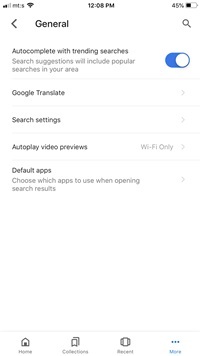
- Выберите «Приложения по умолчанию» в нижней части окна «Общие» и нажмите на Waze, чтобы выбрать его. Если вы хотите выбирать между доступными приложениями каждый раз, когда вам нужна навигация, включите «Спрашивать меня, какое приложение использовать каждый раз».

Важные заметки
После переключения карт по умолчанию в приложении Google вам может потребоваться перезагрузить устройство, чтобы изменения вступили в силу. Важно знать, что другие приложения, установленные на вашем iPhone, будут продолжать использовать карты Apple или Google в качестве основного источника информации о местоположении.
Нет главного переключателя/опции, позволяющей вносить изменения в общесистемные службы определения местоположения на iPhone. Можно с уверенностью предположить, что это не изменится в будущем, если, конечно, Apple не станет партнером Waze.
Можно ли использовать Waze с Siri?
Простой ответ на этот вопрос: да, можно. Однако, если вы просто спросите что-то вроде: «Привет, Siri, дай мне направление к…», виртуальный помощник будет использовать Apple Maps. На момент написания этой статьи не было возможности изменить этот параметр и использовать Waze по умолчанию.
Однако вы можете указать приложение, которое хотите использовать, когда будете спрашивать Siri. Например, вы можете сказать: «Привет, Siri, запусти Waze и дай мне направление к…». Это запустит приложение и проложит маршрут до нужного места.
Вы также можете установить одно из приложений для быстрого доступа и создать собственный ярлык, который будет запускать поиск Waze с использованием меньшего количества слов. Но это может быть не так уж и практично, поскольку Siri и так отлично работает с Waze.
Использование Waze с CarPlay
Как вы могли догадаться, CarPlay использует Apple Maps для навигации, но вы можете установить Waze в качестве навигационного приложения по умолчанию. Это работает на iOS 12 и более поздних версиях, и вам необходимо убедиться, что на вашем iPhone установлена Waze 4.43.4 или более поздняя версия. Вот шаги, чтобы переключиться с CarPlay.
- Откройте приложение «Настройки» и выберите Общий меню. Затем нажмите на CarPlay. Система должна немедленно распознать ваш автомобиль, и вам нужно будет нажать на него, чтобы сделать выбор.
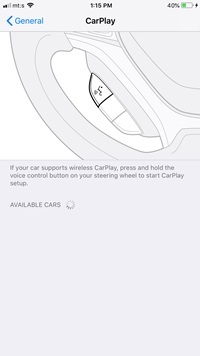
- Выбрав свой автомобиль, возьмите приложение «Карты» с главного экрана и переместите его на следующую страницу приложений. Теперь возьмите приложение Waze и перетащите его на главный экран. Это дает вам быстрый доступ к приложению и делает Waze вашим основным программным обеспечением для навигации.
Примечание: Тот же метод применяется, если вы хотите использовать Карты Google или любое другое картографическое приложение в качестве основного инструмента навигации.
Настройка быстрых команд Siri в Waze
Один из способов упростить для Siri активацию Waze через Apple Maps — использовать Waze для установки избранного и включения «Быстрых команд Siri» в приложении Waze. Сделать это:
- Откройте Waze и нажмите на Настройки в верхнем левом углу.

- Затем нажмите на Голос и звук а затем нажмите Быстрые команды Siri.

- Нажмите на один из доступных вариантов. Затем нажмите Добавить в Сири.

- Теперь вы можете попросить Siri отвести вас в определенное место, и Waze активируется.

Теперь всякий раз, когда вы говорите «Привет, Siri, поезжай домой», Waze будет появляться на вашем экране с указаниями.
Уловки, которые вы не должны учитывать
Поскольку нет возможности установить Waze в качестве общесистемного приложения для навигации/карт, вы можете рассмотреть возможность удаления всех навигационных приложений, кроме Waze. Если вы сделаете это, iOS, вероятно, проделает достойную работу по предоставлению данных о местоположении и навигации через единственное оставшееся приложение. Но вы не можете быть на 100% уверены, как это повлияет на другие установленные приложения.
Основываясь на наших недавних тестах этого обходного пути (сентябрь 2020 г. с iOS 13), просто сказать «Эй, Сири, дай мне указания… не работает. Он только предлагает нам включить Apple Maps.

Причина этого частично кроется в том, что Waze не использует MapKit от Apple для создания карт в приложении. Вместо этого в нем представлены проприетарные карты, карты от Bing и программное обеспечение базовых карт TIGER. Вот почему некоторые нативные приложения, использующие службы навигации/местоположения, могут работать некорректно.
Некоторые джейлбрейки iPhone утверждают, что позволяют вам установить любое приложение в качестве навигационного программного обеспечения iOS по умолчанию. Но мы бы посоветовали вам не делать джейлбрейк вашего смартфона только для того, чтобы вы могли установить Waze в качестве приложения карты по умолчанию. Методы джейлбрейка могут поставить под угрозу целостность iOS, нарушить гарантию вашего iPhone или, в худшем случае, испортить ваш телефон.
Поверните направо в Альбукерке
Когда все сказано и сделано, единственный способ частично установить Waze в качестве приложения для карт / навигации по умолчанию — это использовать трюк с приложением Google. Это может быть очень удобно, так как вы, скорее всего, все равно будете искать определенное место через Google. Приложение также отлично работает с Siri, и просто произнесите «Используйте Waze», чтобы изменить настройки вашего iPhone по умолчанию.
Какие функции Waze вам нравятся больше всего? Вы уже пробовали использовать приложение с Siri? Дайте нам свои два цента в разделе комментариев ниже.